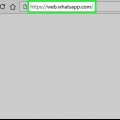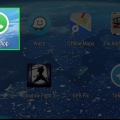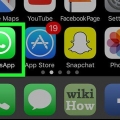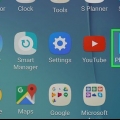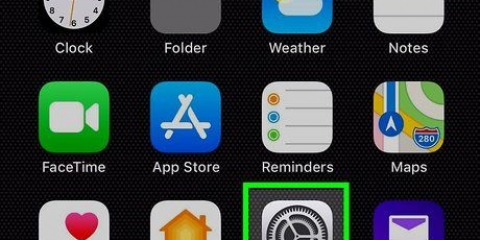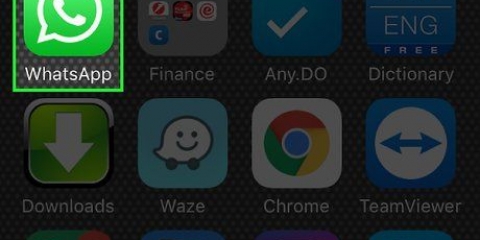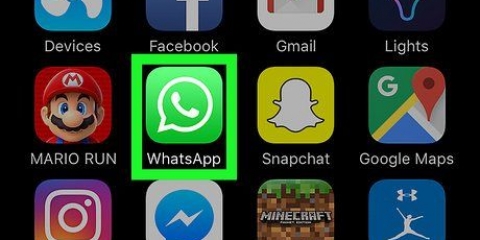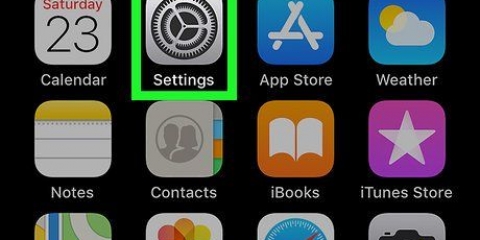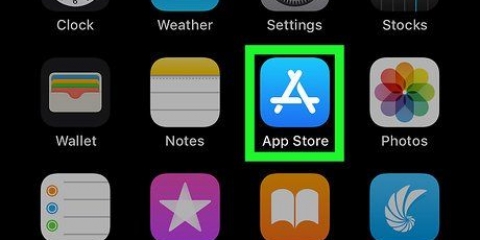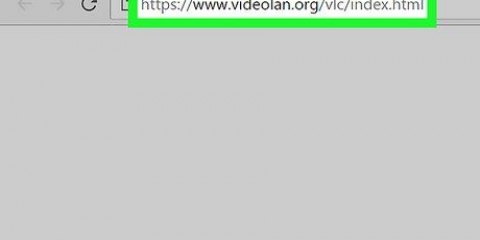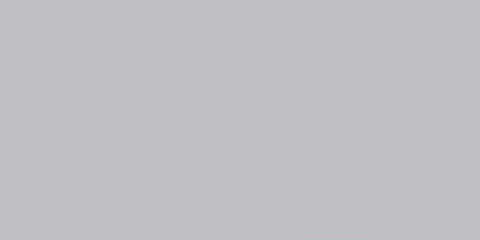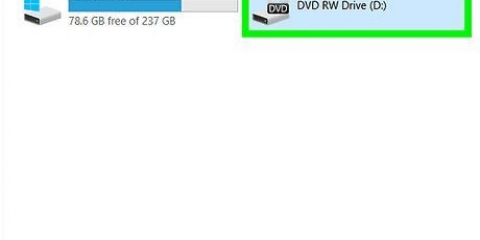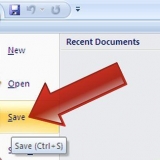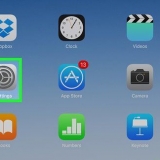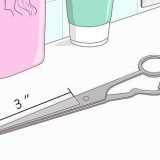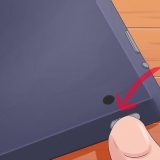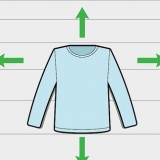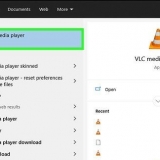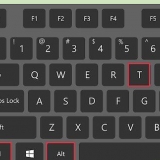Wanneer WhatsApp in `n klets oopmaak, tik eers die Terug-knoppie in die boonste linkerhoek van die skerm. As WhatsApp na `n bladsy oopmaak met die woord `Settings` boaan, is jy reeds in die `Settings`-kieslys.





Wanneer WhatsApp in `n klets oopmaak, tik eers die Terug-knoppie in die boonste linkerhoek van die skerm. As WhatsApp na `n bladsy oopmaak met die woord `Settings` boaan, is jy reeds in die `Settings`-kieslys. Slaan die volgende stap oor indien wel.







Wanneer WhatsApp in `n klets oopmaak, tik eers die Terug-knoppie in die boonste linkerhoek van die skerm. As WhatsApp na `n bladsy oopmaak met die woord `Settings` boaan, is jy reeds in die `Settings`-kieslys.









Wanneer WhatsApp in `n klets oopmaak, tik eers die Terug-knoppie in die boonste linkerhoek van die skerm. As WhatsApp na `n bladsy oopmaak met die woord `Settings` boaan, is jy reeds in die `Settings`-kieslys. Slaan die volgende stap oor indien wel.


As hierdie opsie weg is, bevat WhatsApp geen media wat jy kan uitvee nie. As jy stoorfoute ervaar en hierdie opsie is weg, probeer WhatsApp deïnstalleer en herinstalleer.




Jy kan `n boodskap vir almal in `n klets uitvee deur die klets lank te druk, verwyder vanaf die opwipkieslys (of die asblik-ikoon op Android), en Vee uit vir almal om te tik. Solank jy dit doen binne sewe minute nadat jy die boodskap gestuur het, sal die boodskap van klets op almal se foon verwyder word. WhatsApp kas `n paar megagrepe se gestoorde inligting, wat beteken dat jy nooit alle media heeltemal uit WhatsApp se stoorplek kan verwyder nie. Die enigste manier om WhatsApp heeltemal uit te vee, is om alle kletse uit te vee, WhatsApp van jou foon af te verwyder en dit dan weer te installeer.
Vee alle media op whatsapp uit
Inhoud
Hierdie tutoriaal sal jou wys hoe om media soos foto`s, video`s en ander lêers wat jy in WhatsApp-kletse gestuur of ontvang het, uit te vee. As jy nie lus is om WhatsApp-gesprekke op jou foon te soek nie, kan jy ook net al jou WhatsApp-kletse uitvee om alle media uit WhatsApp-berging te verwyder. As jy verkies om die media van `n spesifieke klets skoon te maak, kan jy dit via die WhatsApp-instellings doen.
Trappe
Metode 1 van 4: Vee alle geselsies op `n iPhone uit

1. Maak WhatsApp oop. Tik die WhatsApp-toepassingsikoon, wat `n wit spraakborrel en `n telefoonontvanger op `n groen agtergrond wys. Dit sal die WhatsApp-hoofblad oopmaak as jy aangemeld is.
- As jy nie aangemeld is nie, volg die instruksies op die skerm om jou foonnommer in te voer en `n gebruikersnaam te kies.

2. Tik opInstellings. Hierdie ratvormige ikoon is in die onderste regterhoek van die skerm geleë. Dit sal die `Instellings`-kieslys oopmaak.

3. Tik opgeselsies. Dit is langs `n spraakborrel-ikoon in die middel van die bladsy.

4. Tik opVee alle kletse uit. Hierdie opsie is onderaan die bladsy.

5. Voer jou foonnommer in wanneer jy gevra word. Tik die "jou foonnommer" teksveld in die middel van die bladsy en voer dan die telefoonnommer in wat jy gebruik het om jou WhatsApp-rekening te skep.

6. Tik opVee alle kletse uit. Dit is onder die teksveld met die telefoonnommer. Alle kletse, insluitend teks en media, sal van jou iPhone of iPad uitgevee word.
Jy sal dalk WhatsApp moet toemaak en heropen voordat jou iPhone se stoorspasie die vrye spasie van die geskrap data wys.
Metode 2 van 4: Vee alle geselsies op `n Android-toestel uit

1. Maak WhatsApp oop. Tik die WhatsApp-toepassingsikoon, wat `n wit spraakborrel en `n telefoonontvanger op `n groen agtergrond wys. Dit sal die WhatsApp-hoofblad oopmaak as jy aangemeld is.
- As jy nie aangemeld is nie, volg die instruksies op die skerm om jou foonnommer in te voer en `n gebruikersnaam te kies.

2. Tik op⋮. Dit is in die regter boonste hoek van die skerm geleë. `n Aftrekkieslys sal verskyn.

3. Tik opInstellings. Dit is onderaan die aftreklys geleë. Dit sal die WhatsApp-instellingsbladsy oopmaak.

4. Tik opgeselsies. Jy sal hierdie opsie aan die bokant van die Instellings-bladsy vind.

5. Tik opKletsgeskiedenis. Dit is onderaan die `Klets`-bladsy.

6. Tik opVee alle kletse uit. Hierdie opsie is onderaan die bladsy.

7. Maak seker dat die `Verwyder media in kletse`-blokkie gemerk is. Dit is aan die linkerkant van die opwipkieslys. As hierdie blokkie nie gemerk is nie, tik daarop om dit na te gaan voordat jy voortgaan.

8. Tik opVERWYDER. Dit is in die onderste regterhoek van die opwipkieslys. Deur dit te doen, sal al jou WhatsApp-kletse en hul media uitvee.
Metode 3 van 4: Verwyder `n gesprek se media op `n iPhone

1. Maak WhatsApp oop. Tik die WhatsApp-toepassingsikoon, wat `n wit spraakborrel en `n telefoonontvanger op `n groen agtergrond wys. Dit sal die WhatsApp-hoofblad oopmaak as jy aangemeld is.
- As jy nie aangemeld is nie, volg die instruksies op die skerm om jou foonnommer in te voer en `n gebruikersnaam te kies.

2. Tik opInstellings. Hierdie ratvormige ikoon is in die onderste regterhoek van die skerm geleë. Dit sal die `Instellings`-kieslys oopmaak.

3. Tik opBerging en datagebruik. Dit is aan die onderkant van die skerm en langs `n groen vierkant met `n ↑ ↓-ikoon daarop.
Op `n iPhone SE, iPhone 5S of ouer iPhone-model moet jy dalk afrol om hierdie opsie te sien.

4. Rollees af en tikBestuur berging. Dit is die onderste opsie op hierdie bladsy.

5. Kies `n klets. Tik `n klets wie se media jy wil uitvee. Jy sal dalk af moet blaai om die klets te vind wat jy wil uitvee.

6. Tik opOm te verwerk.... Dit is onderaan die skerm geleë. Dit sal `n lys oopmaak van die soorte media wat jy in die huidige gesprek gestuur het.

7. Merk elke blokkie op die bladsy. Sommige bokse is vooraf gekies; om alle media uit `n gesprek te verwyder, merk enige blokkie wat nie grys is nie.
Sommige blokkies is grys omdat die gesprek geen media bevat nie (bv. as daar geen video`s in jou gesprek is nie, sal die `Video`s`-blokkie grys word).

8. Tik opOm skoon te maak. Dit is `n knoppie met rooi teks aan die onderkant van die skerm.

9. Tik opOm skoon te maak wanneer gevra word. Dit verwyder alle geselekteerde media uit die gesprek.

10. Herhaal hierdie proses vir ander kletse. Aangesien WhatsApp tans nie `n kenmerk het wat jou toelaat om alle media in die toepassing op een slag uit te vee nie, sal jy hierdie proses moet herhaal vir elke klets wat media bevat.
Jy sal dalk WhatsApp moet toemaak en heropen voordat jou foon se stoorspasie die vrye spasie van die geskrapde data wys.
Metode 4 van 4: Verwyder `n gesprek se media op `n Android-toestel

1. Maak WhatsApp oop. Tik die WhatsApp-toepassingsikoon, wat `n wit spraakborrel en `n telefoonontvanger op `n groen agtergrond wys. Dit sal die WhatsApp-hoofblad oopmaak as jy aangemeld is.
- As jy nie aangemeld is nie, volg die instruksies op die skerm om jou foonnommer in te voer en `n gebruikersnaam te kies.

2. Tik op⋮. Dit is in die regter boonste hoek van die skerm geleë. `n Aftrekkieslys sal verskyn.

3. Tik opInstellings. Hierdie opsie is onderaan die aftreklys. As u dit doen, sal WhatsApp-instellings oopgemaak word.

4. Tik opBerging en datagebruik. Dit is in die middel van die bladsy.

5. Tik opBestuur berging. Jy kan hierdie opsie aan die bokant van die bladsy vind.

6. Kies `n klets. Tik `n persoon of groep se naam om die toepaslike kletsmediabladsy oop te maak.

7. Tik opMAAK RUIMTE BESKIK (was gewees "BESTUUR BOODSKAPPE"). Dit is in die onderste regterhoek van die skerm geleë.

8. Merk elke blokkie op hierdie bladsy. Tik elke beskikbare blokkie om dit te doen.
Sommige blokkies is grys omdat die gesprek geen media bevat nie (bv. as daar geen video`s in jou gesprek is nie, sal die `Video`s`-blokkie grys word).

9. Tik opDUIDELIKE BOODSKAPPE. Dit is onderaan die skerm geleë.

10. Tik opVEE ALLE BOODSKAPPE uit wanneer gevra word. Dit sal alle geselekteerde media van WhatsApp en van jou foon af verwyder.
Wenke
Waarskuwings
- As jy alle boodskappe en/of media uit jou WhatsApp-rekening uitvee, sal dit nie uit die rekeninge van ander WhatsApp-gebruikers met wie jy gesels het, uitvee nie.
- Sodra jy iets van WhatsApp uitvee, kan jy dit nie terugkry nie.
Artikels oor die onderwerp "Vee alle media op whatsapp uit"
Оцените, пожалуйста статью
Gewilde